电脑如何将歌曲导入内存卡?操作步骤是什么?
9
2025-04-09
在数字化时代,数据的存储和转移变得尤为重要。小型内存卡,如常见的MicroSD卡,以其便携性和高效的数据存储能力,在数码相机、平板电脑、智能手机等设备中广泛使用。然而,在将这些小型内存卡插入电脑进行数据传输或备份时,很多用户可能会遇到困难。本文将详细指导您如何正确地将小型内存卡插入电脑,以确保数据传输的安全和顺畅。
在进行任何操作之前,首先需要确认您手上的小型内存卡是完好的,并且您已经拥有一个适用于您内存卡的读卡器。读卡器是连接电脑与内存卡的桥梁,不同的设备可能需要不同类型的读卡器。比如,MicroSD卡通常需要一个MicroSD读卡器。

1.打开读卡器的插槽盖:确保读卡器的插槽是干净且无障碍物。
2.找到内存卡的接触点:小型内存卡通常有一面是金黄色的接触点,这就是数据传输的关键部分。
3.正确方向插入内存卡:将内存卡接触点的一面朝下,对准读卡器的插槽,然后缓慢而平稳地推入。不要强行推入,以免损坏内存卡或读卡器。通常,当您以正确的方式插入时,会听到“咔哒”一声,表示内存卡已经锁定到位。

1.使用合适的端口:将读卡器通过USB接口连接到电脑。大多数现代电脑的侧面或背面都有USB端口。
2.等待电脑识别设备:连接后,电脑通常会自动检测到新硬件并安装必要的驱动程序。如果系统提示找到新硬件,请按照屏幕提示完成安装。
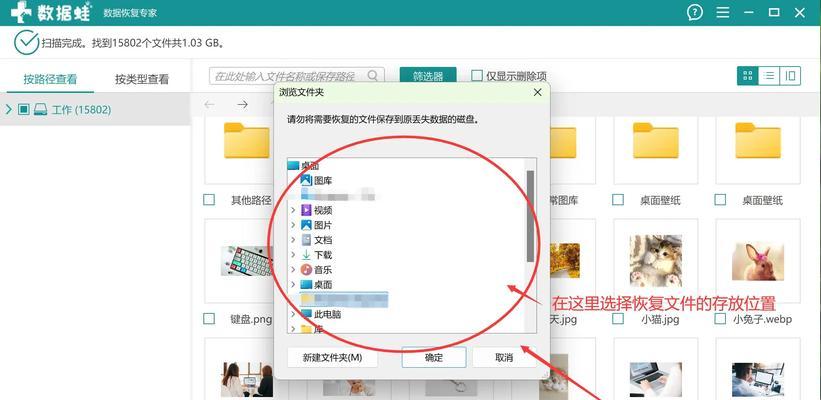
1.打开“我的电脑”:在电脑桌面上,双击“我的电脑”或“此电脑”图标。
2.找到移动磁盘图标:内存卡通常会被识别为一个可移动磁盘,它会以一个盘符(如E:、F:等)显示在列表中。
3.打开并访问内存卡:双击该盘符,您就可以看到内存卡中的文件和文件夹了。现在,您可以自由地将文件复制、移动或删除。
在完成操作后,为了保护数据不被损坏,您需要安全地移除内存卡:
1.使用“安全移除硬件”功能:在电脑任务栏右下角,找到一个向上的箭头,点击该箭头显示所有隐藏图标。然后右键点击“安全移除硬件”图标,选择您的内存卡对应的设备。
2.等待系统提示:一旦系统提示内存卡可以安全移除,您就可以打开读卡器的插槽盖,轻轻地按压内存卡,直到它弹出。
问题1:电脑无法识别内存卡怎么办?
确保读卡器已经正确连接到电脑并且有供电。
尝试拔插内存卡,或者重启电脑后再次尝试。
检查读卡器是否与该内存卡兼容。
如果问题持续,尝试在另一台电脑上测试或更换读卡器。
问题2:如何避免数据丢失?
定期备份数据。
使用内存卡时,遵循正确的插入和移除步骤。
尽量不要在数据传输过程中拔掉内存卡。
问题3:内存卡读写速度慢怎么解决?
检查并清理内存卡的灰尘。
使用高速读卡器。
尝试在电脑的前置USB端口连接,这些端口通常供电更稳定。
实用技巧:
使用标签标记内存卡,以区分不同的内存卡内容。
对于重要数据,建议使用加密软件保护数据安全。
通过以上步骤,您可以简单且有效地将小型内存卡插入电脑,并进行数据传输。确保操作过程中的每一个细节,不仅可以提升数据传输的效率,还能保护您的宝贵数据不受损失。如果您按照本文的指导步骤操作,相信您在使用小型内存卡和电脑数据交换时会变得更加得心应手。
版权声明:本文内容由互联网用户自发贡献,该文观点仅代表作者本人。本站仅提供信息存储空间服务,不拥有所有权,不承担相关法律责任。如发现本站有涉嫌抄袭侵权/违法违规的内容, 请发送邮件至 3561739510@qq.com 举报,一经查实,本站将立刻删除。